可通过四种方法禁止谷歌浏览器加载图片:一、在“隐私和安全”中全局禁用图片;二、为特定网站单独屏蔽图片;三、使用启动参数--disable-images强制无图模式;四、安装Image Blocker等扩展程序实现灵活控制。
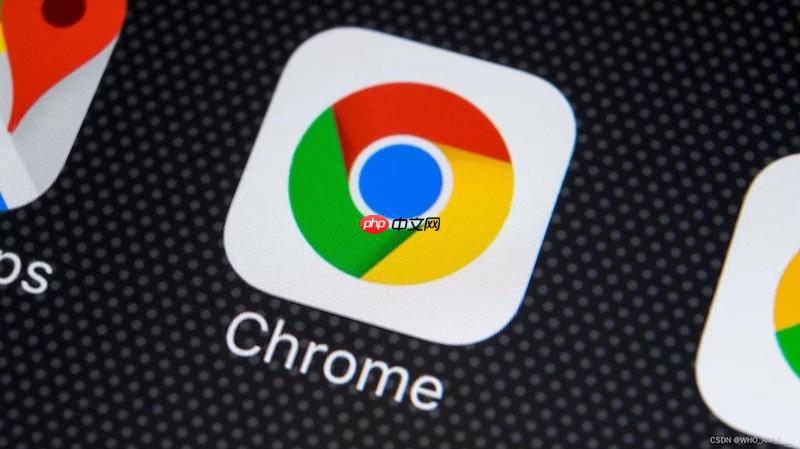
如果您在使用谷歌浏览器时,希望加快网页加载速度或减少数据流量消耗,可以选择禁止图片加载。禁用图片后,网页中的所有图像将不会被下载和显示,从而提升页面响应效率。以下是几种有效的设置方法。
本文运行环境:MacBook Air,macOS Sonoma
此方法通过修改浏览器的核心内容设置,实现对所有网站的图片加载进行统一管理,是最直接的全局禁用方案。
1、点击浏览器右上角的三个垂直点图标,打开“设置”菜单。
2、在设置页面中,选择“隐私和安全”选项。
3、点击“网站设置”进入详细配置列表。
4、在“内容”部分找到并点击“图片”选项。
5、将默认行为从显示所有图片更改为不显示任何图片。
该方法允许您保持大部分网站的正常图片显示,仅对指定的高流量或低优先级网站禁用图片,提供更精细的控制。
1、按照第一种方法的步骤1至4,进入“图片”设置页面。
2、在“图片”设置下方找到“不允许显示图片的网站”区域。
3、点击“添加”按钮,在输入框中键入目标网站的完整域名,例如 https://example.com。
4、按下回车键确认添加,该网站的图片加载即被阻止。
此方法适用于高级用户,通过在启动浏览器时附加特定命令行参数,可以强制浏览器以无图模式运行,适合需要长期节省资源的场景。
1、关闭所有正在运行的谷歌浏览器实例。
2、右键点击您的浏览器快捷方式,选择“属性”。
3、在“目标”字段的末尾,添加一个空格,然后输入 --disable-images。
4、点击“应用”并确定保存更改,此后通过此快捷方式启动的浏览器将自动禁用图片加载。
浏览器扩展提供了动态开关功能,用户可以在需要时一键开启或关闭图片显示,灵活性最高,不影响浏览器本身的默认设置。
1、访问Chrome网上应用店,搜索关键词如 Image Blocker 或 NoScript。
2、在搜索结果中选择一个评价较高的扩展程序,点击“添加至Chrome”进行安装。
3、安装完成后,点击浏览器工具栏上的扩展图标,根据其提供的选项启用图片屏蔽功能。

谷歌浏览器Google Chrome是一款可让您更快速、轻松且安全地使用网络的浏览器。Google Chrome的设计超级简洁,使用起来得心应手。这里提供了谷歌浏览器纯净安装包,有需要的小伙伴快来保存下载体验吧!

Copyright 2014-2025 https://www.php.cn/ All Rights Reserved | php.cn | 湘ICP备2023035733号